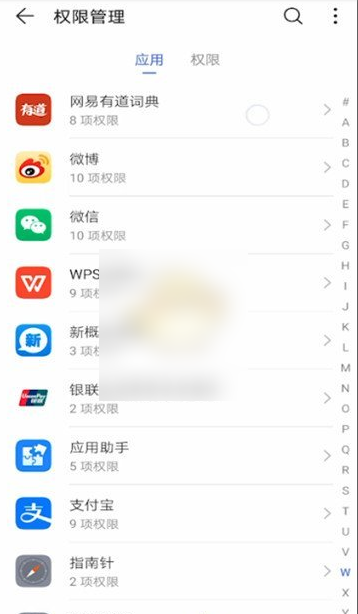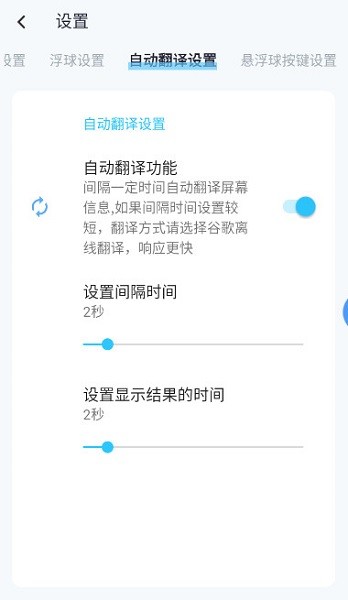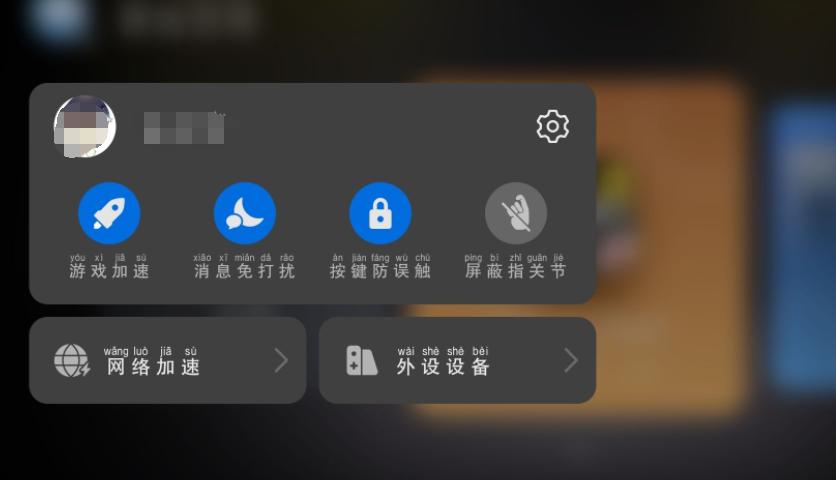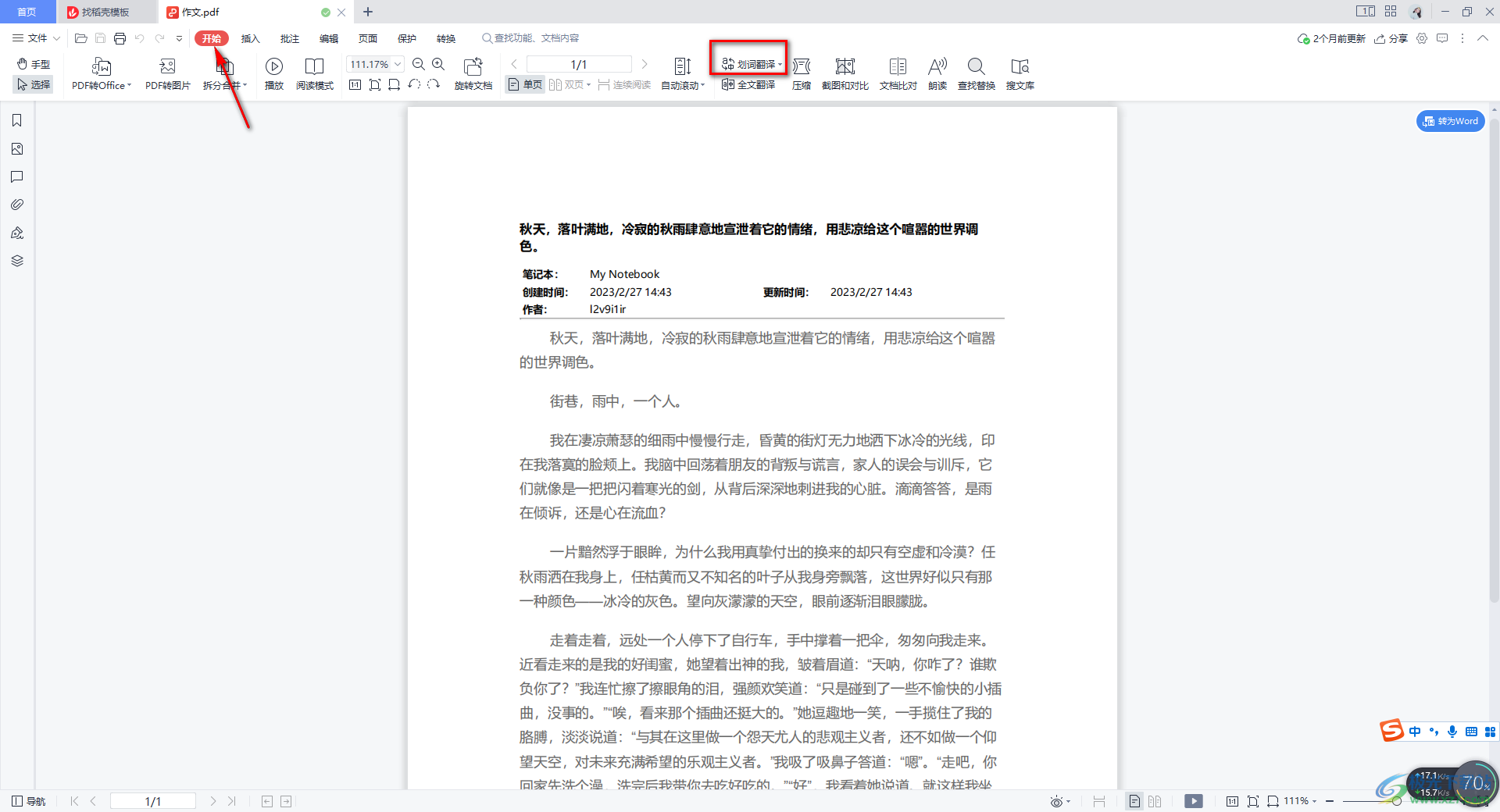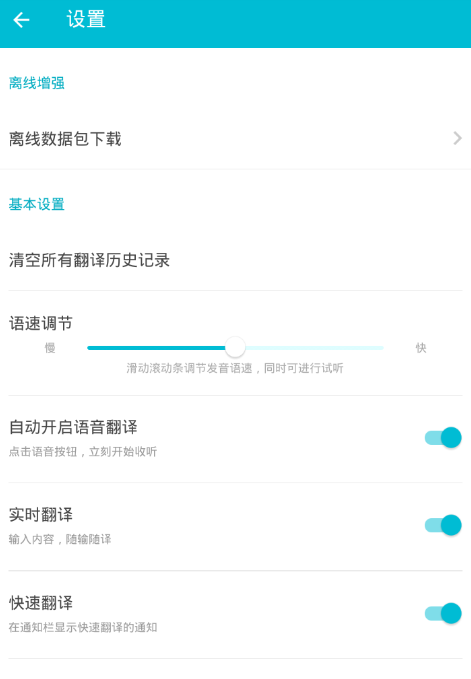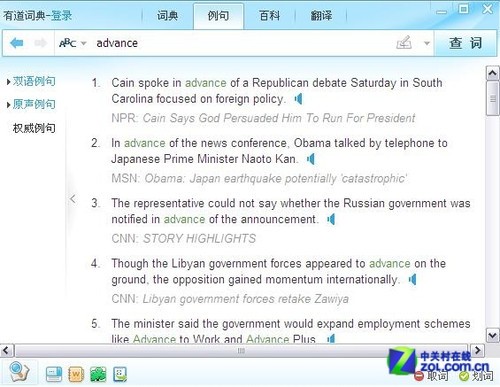开启有道翻译悬浮窗,手机端需在系统设置中授予应用悬浮窗权限;PC端则在有道词典软件中启用“划词翻译”或“取词”功能。轻松实现即指即译,提升效率。
目录
- 什么是有道翻译悬浮窗?为何需要它?
- 如何在手机端设置有道翻译悬浮窗?
- 如何在电脑(PC)端配置划词翻译?
- 解锁悬浮窗高级用法,让翻译更智能
- 常见问题排查:悬浮窗不显示或无法使用怎么办?
- 超越悬浮窗:探索有道全场景智慧翻译生态
什么是有道翻译悬浮窗?为何需要它?
有道翻译悬浮窗,也被许多用户称为“悬浮球”,是有道翻译App提供的一项便捷功能。它以一个可拖动的图标形式悬浮于手机屏幕的其他应用之上。当您在阅读外语文章、浏览网页或与外国友人聊天时,遇到不认识的单词或句子,无需切换应用,只需轻轻一点或拖动,即可实现快速翻译。这一功能的核心价值在于其即时性与无干扰的工作模式,极大地提升了用户在多场景下的信息获取与沟通效率。
为什么这项功能如此重要?想象一下,在阅读一篇重要的英文报告时,频繁地复制文本、切换到翻译软件、粘贴、查看结果,再切换回报告,这个过程不仅打断了阅读思路,也消耗了大量宝贵时间。而悬浮窗彻底改变了这一流程。它将强大的翻译能力无缝集成到您当前的工作流中,无论是单词释义、长句理解还是全屏翻译,都可在当前界面一键完成。这不仅是简单的功能叠加,更是对用户体验的深度优化,让语言不再成为获取知识的障碍。
如何在手机端设置有道翻译悬浮窗?
在移动设备上开启悬浮窗功能是体验即时翻译的第一步。不同操作系统的方法略有差异,以下将分别针对主流的安卓和iOS系统进行详细说明。
安卓(Android)设备开启步骤
安卓系统由于其开放性,开启悬浮窗功能通常需要手动授予应用相应权限。请遵循以下步骤操作:
- 打开有道翻译App:首先,确保您的手机上已安装最新版本的有道翻译App。
- 进入设置菜单:在App主界面,找到“我的”或设置图标,进入功能设置中心。
- 找到悬浮窗选项:在设置列表中,寻找“悬浮窗翻译”、“屏幕翻译”或类似的选项,并点击进入。
- 授予权限:点击开启时,系统通常会弹出提示,要求您授予“在其他应用上层显示”或“悬浮窗”权限。您需要点击 *“去设置”* 或 *“立即开启”*。
- 在系统设置中授权:系统会自动跳转到权限管理页面。在这里,找到“有道翻译”,并打开对应的开关。不同手机品牌(如华为、小米、OPPO、VIVO)的设置路径可能略有不同,但核心都是找到“悬浮窗管理”或“应用权限管理”。
- 返回App验证:授权成功后,返回有道翻译App,屏幕上应该就会出现一个可拖动的有道翻译悬浮图标。现在,您可以在任何界面点击它来使用了。
请注意,部分深度定制的安卓系统可能会有电池优化或后台管理策略,如果悬浮窗在使用中断后自动消失,建议您在系统的电池管理设置中,将有道翻译App设置为“无限制”或“允许后台活动”,以确保其稳定性。
苹果(iOS)设备的功能实现
由于iOS系统的严格权限管理,传统的“悬浮窗”功能在iPhone上以不同的方式实现,但同样可以达到高效翻译的目的。主要通过以下两种方式:
- 屏幕翻译功能(基于截图):
- 在有道翻译App的设置中,启用“屏幕翻译”相关功能。
- 当您需要翻译屏幕内容时,先进行常规的屏幕截图。
- 截图后,在截图预览界面点击“分享”按钮。
- 在分享菜单中,找到并选择“有道翻译”或“屏幕翻译”选项,App会自动识别并翻译截图中的文字。
- Safari浏览器扩展:
- 在iOS 15及以上版本中,您可以为Safari浏览器添加有道翻译扩展。
- 进入手机的 *“设置”* -> *“Safari浏览器”* -> *“扩展”*。
- 找到“有道翻译”,并开启权限。
- 之后在Safari中浏览外文网页时,点击地址栏左侧的“大小”图标(Aa),选择“有道翻译”,即可实现整个网页的翻译。
虽然iOS没有全局悬浮球,但通过这些系统级集成,有道翻译同样为您提供了流畅、便捷的翻译体验,确保您在苹果生态中也能轻松跨越语言障碍。
如何在电脑(PC)端配置划词翻译?
在PC端,类似悬浮窗的功能通常被称为“划词翻译”或“取词翻译”,它集成在有道词典PC版中。当您在电脑上阅读文档、浏览网页时,用鼠标选中单词或句子,即可立即显示翻译结果,极为方便。
Windows系统设置指南
在Windows电脑上开启划词翻译非常简单:
- 下载并安装有道词典:访问 yowdao.com 官方网站,下载并安装最新版的有道词典 for Windows。
- 打开软件设置:启动有道词典,找到主界面右上角的齿轮状“设置”图标,点击进入“设置”中心。
- 配置取词划词功能:在设置窗口中,选择“取词划词”选项卡。
- 启用功能:勾选 “启用划词翻译” 和 “启用取词” 的复选框。您可以根据个人习惯,进一步设置取词方式,例如 *“鼠标悬停”* 取词,或是 *“Ctrl+鼠标指取”* 取词,以避免误触。
- 自定义显示:您还可以设置翻译结果的显示方式,比如显示“简明释义”还是“详细释义”,以及调整翻译窗口的字体大小和颜色。
设置完成后,无论您是在Word文档、PDF文件还是浏览器中,只需用鼠标选中文字,旁边就会立刻弹出翻译结果的小窗口,实现“指哪翻哪”的高效体验。
macOS系统设置指南
macOS用户的设置过程同样便捷:
- 安装有道词典Mac版:从Mac App Store或 yowdao.com 官网获取并安装有道词典。
- 进入偏好设置:打开有道词典应用,点击屏幕左上角菜单栏中的“有道词典”,选择“偏好设置…”(Preferences)。
- 开启划词翻译:在偏好设置窗口中,切换到“划词翻译”标签页。
- 勾选启用:确保 “启用划词翻译” 的选项是勾选状态。与Windows版类似,您也可以在这里设置触发方式,例如选择“使用快捷键划词”来避免不必要时的打扰。
- 授予辅助功能权限:为了让有道词典能够读取您在其他应用中选择的文字,macOS系统会要求您授予“辅助功能”权限。请点击提示中的按钮,跳转到系统“安全性与隐私”设置,在“辅助功能”列表中勾选“有道词典”。这是划词翻译能在Mac上正常工作的关键一步。
完成授权后,您在Mac上的阅读和工作流程将变得无比顺畅,外语内容再也不是障碍。
解锁悬浮窗高级用法,让翻译更智能
掌握了基本的开启方法后,不妨探索一下有道翻译悬浮窗背后更强大的功能,它们能让您的翻译体验提升到新的层次。
技巧一:屏幕翻译与截图翻译
当您遇到无法直接复制文字的应用界面时,例如在玩外语游戏、使用某些图片类App时,屏幕翻译功能就派上了大用场。在安卓设备上,点击悬浮球后,通常会看到“屏幕翻译”或类似的选项。激活后,App会对当前整个屏幕的文字进行识别和翻译,并将译文覆盖在原文之上,实现一种AR般的实时翻译效果。对于静态图片,您也可以使用“截图翻译”功能,它会自动捕获屏幕截图并进行精准翻译,非常适合翻译图片中的菜单、路牌或海报。
技巧二:点击翻译与常用语收藏
悬浮窗不仅仅是用来“划词”的。在聊天应用中,当您收到一条外语消息,可以长按复制该消息,悬浮球会自动弹出并显示翻译结果,这就是便捷的点击翻译(Tap to Translate)功能。此外,当您翻译了一些重要的或者常用的短语,可以点击翻译结果窗口中的收藏(星形)按钮,将其保存到您的单词本或收藏夹中。这对于语言学习者来说尤其有用,可以随时回顾和记忆新词汇,将翻译工具变为强大的学习助手。
常见问题排查:悬浮窗不显示或无法使用怎么办?
有时,即使用户按照步骤设置,也可能遇到悬浮窗无法正常工作的情况。以下表格整理了最常见的问题及其解决方案,帮助您快速排查故障。
| 问题现象 | 可能原因 | 解决方案 |
|---|---|---|
| 悬浮窗开启后不显示 | 1. 系统权限未正确授予。 2. App被系统后台清理。 |
1. 重新进入手机 系统设置 -> 应用管理 -> 权限管理,确认“悬浮窗”权限已对有道翻译开启。 2. 在手机的 电池管理 或 后台进程管理 中,将有道翻译设为“允许后台运行”或加入白名单。 |
| PC端无法划词翻译 | 1. 软件设置未开启。 2. (Mac)辅助功能权限未授予。 3. 与其他软件冲突。 |
1. 检查有道词典“设置”中的“取词划词”是否已勾选。 2. (Mac)前往 系统偏好设置 -> 安全性与隐私 -> 辅助功能,确保“有道词典”已被勾选。 3. 尝试重启有道词典或电脑。 |
| 悬浮窗点击无反应 | 1. 网络连接问题。 2. App版本过旧或存在Bug。 |
1. 检查您的Wi-Fi或移动数据网络是否正常。 2. 前往应用商店,将有道翻译App更新到最新版本。 |
| 屏幕翻译失败 | 1. 图片文字过于模糊或艺术化。 2. 应用界面有遮挡。 |
1. 尝试在光线良好、文字清晰的条件下使用。 2. 确保需要翻译的区域没有其他窗口或通知遮挡。 |
超越悬浮窗:探索有道全场景智慧翻译生态
有道翻译的悬浮窗和划词翻译功能,是有道(yowdao.com)致力于打破语言壁垒、提升信息流转效率的一个缩影。它不仅仅是一个孤立的工具,而是有道全场景智慧翻译生态系统中的重要一环。当您习惯了数字世界中的即时翻译,或许会思考如何在物理世界中获得同样的便利。
这正是 有道词典笔 发挥作用的地方。它将强大的翻译引擎、OCR识别技术和离线能力浓缩于一支笔中。无论是阅读纸质书籍、文件报告还是产品说明书,只需轻轻一扫,精准的翻译和发音便即刻呈现。它与手机App、PC软件共同构成了一个覆盖线上线下、软件硬件的完整解决方案,无论您身处何种场景,有道都能提供最适合的智慧翻译支持,让沟通与学习无处不在,无时不成。